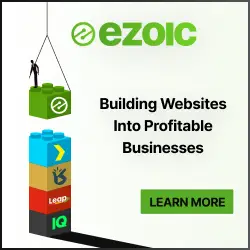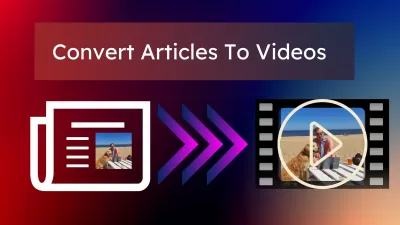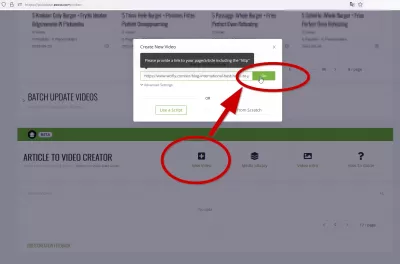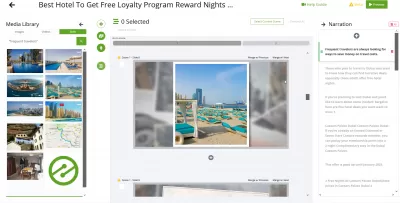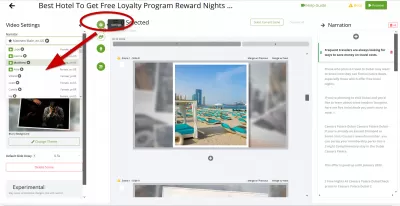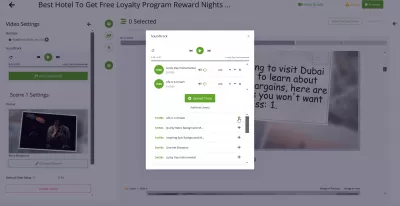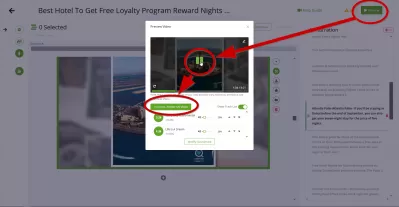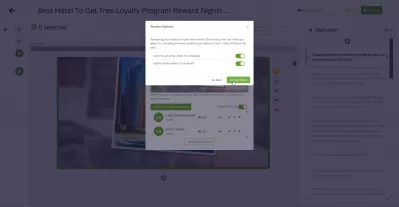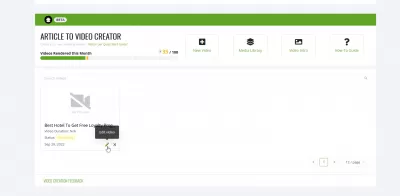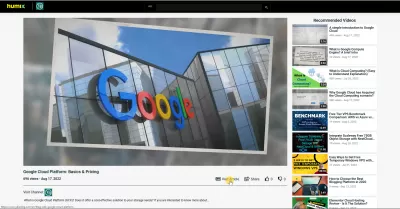Kaip konvertuoti straipsnį į vaizdo įrašą nemokamai internete? * „Ezoic“* „Flickify“ apžvalga
- Sukurkite Ezoic paskyrą
- Konvertuoti straipsnį į vaizdo įrašą nemokamai internete
- 1 veiksmas: įveskite straipsnio URL, kad konvertuotumėte į vaizdo įrašą
- 2 veiksmas: pritaikykite savo straipsnio vaizdo įrašą
- 3 žingsnis: pridėkite automatiškai sugeneruotą skaitymą ir muziką
- 4 veiksmas: peržiūra, sugeneruoti, paskelbti savo straipsnį į vaizdo įrašą
- Dažnai Užduodami Klausimai
Straipsnio pavertimas vaizdo įrašu yra puikus būdas ilgiau sudominti savo auditoriją, įterpiant vaizdo įrašą į savo straipsnį, taip pat pasiekti didesnę auditoriją iš savo turinio tiek iš teksto, tiek iš vaizdo įrašo.
Bet ar yra būdas tiesiog konvertuoti straipsnį į vaizdo įrašą nemokamai internete? Atsakymas yra taip, su visiškai nauju Ezoic straipsniu vaizdo įrašų kūrėjui!
Šiame straipsnyje pamatysime, kaip tai padaryti nemokamai keliais paprastais veiksmais ir gauti vaizdo įrašus, esančius * ezoic* vaizdo tinklo .
Sukurkite Ezoic paskyrą
Jei to dar nepadarėte, pradėkite nuo sukurdami nemokamą Ezoic sąskaitos , pateikdami savo svetainę jų portale.
Jie yra platforma, skirta padėti leidėjams sėkmingai įgyvendinti jų turinio kūrimo kelionę, pirmiausia teisingai pajamų iš jų turinio, turėdami daug mažesnę komisiją nei kitos platformos (pavyzdžiui, „YouTube“ išlaiko nuo 45% iki 100% visų pajamų, gautų iš vaizdo įrašų kanalai) ir optimizuodami pajamas naudodamiesi reklamos aukciono prekyvietėmis, kad padidintumėte pajamas. Norėdami sužinoti daugiau apie juos, galite perskaityti mūsų „Ezoic * Review “.
Be to, jie taip pat sukuria daugybę nemokamų įrankių, skirtų optimizuoti turinį, gauti jį aukščiau paieškos variklių ir gauti daugiau srauto. Naujausias jų įrankis, skirtas konvertuoti straipsnį į vaizdo įrašą nemokamai internete, yra naujausias jų technologijų pavyzdys.
Konvertuoti straipsnį į vaizdo įrašą nemokamai internete
1 veiksmas: įveskite straipsnio URL, kad konvertuotumėte į vaizdo įrašą
Viskas, ką jums reikia padaryti, tai prisijungti prie savo prietaisų skydelio ir pasiekti vaizdo įrašo skirtuką viršutinėje prietaisų skydelio pusėje.
Tada slinkite žemyn į straipsnį į puslapio vaizdo įrašų kūrėjo skyrių ir spustelėkite „Get Access Now“.
Iššokantis langas paprašys perskaityti ir sutikti su paslaugų sąlygomis.
Priėmę, spustelėkite naują vaizdo mygtuką ir įveskite savo straipsnio URL atitinkamame iššokančiame iššokančioje vietoje - tada eikite su straipsniu, kad sukurtumėte vaizdo įrašų kūrimą.
2 veiksmas: pritaikykite savo straipsnio vaizdo įrašą
AI automatiškai importuos jūsų straipsnio tekstą ir iliustracijas ir sukurs jums skaidres.
Kai kuriose skaidrėse bus rodoma teksto pastraipa, o kai kuriose skaidrėse pateikiama atitinkama iliustracija, remiantis straipsnio teksto keliu.
Optimizuokite savo svetainę optimizuokite savo svetainę
Padidinkite reklamos pajamas 50-250% su „Ezoic“. „Google“ sertifikuotas leidybos partneris.
Maksimaliai padidinti pajamas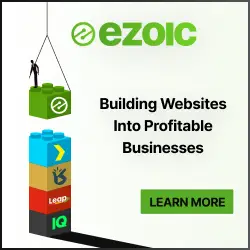
Galite juos pertvarkyti, pridėti daugiau, pašalinti keletą ir pasirinkti akcijų vaizdus ar vaizdo įrašus, kad galėtumėte įtraukti į vaizdo įrašo laiko juostą.
3 žingsnis: pridėkite automatiškai sugeneruotą skaitymą ir muziką
Prieš generuodami vaizdo įrašą, būtinai apsilankykite vaizdo įrašų nustatymuose, kad pasirinktumėte pasakotojo balsą, kurį norite naudoti.
Galite peržiūrėti kiekvieną atskirą balsą klausydamiesi, kaip jis skaito trumpą tekstą, o balsus galima įsigyti iš vyrų ir moterų, skirtų 20 kalbų ir keletą vietinių variantų.
Taip pat pridėkite garso takelį prie savo vaizdo įrašo, pasirinkdami vieną muziką kiekvienoje scenoje, kuri bus sugeneruota. Muzika bus įtraukianti ir tyli, grojama skaitymo balso perdavimo fone.
Taip pat galite įkelti savo garso takelius, jei jų turite, tačiau įsitikinkite, kad turite muzikos teises.
4 veiksmas: peržiūra, sugeneruoti, paskelbti savo straipsnį į vaizdo įrašą
Viršutiniame dešiniajame kampe spustelėkite peržiūros mygtuką, o kai vaizdo įrašo peržiūra bus paruošta, galėsite jį atkurti, kad jį peržiūrėtumėte.
Jei viskas gerai, spustelėkite mygtuką „Pateikti mano vaizdo įrašą“ ir pasirinkite, ar norite, kad jums būtų pranešta el. Paštu, kai vaizdo įrašo pateikimas baigsis, o jei vaizdo įrašas turėtų būti paskelbtas automatiškai, kai jis pateikiamas.
Vaizdo įrašų pateikimas bus apdorotas fone. Tuo tarpu galite konvertuoti kitus straipsnius į vaizdo įrašą, ir jums bus pranešta, kai vaizdo įrašas bus visiškai apdorotas.
Kai vaizdo įrašų apdorojimas bus baigtas, jis bus automatiškai paskelbtas jūsų svetainėje, reitinguojant „Google“ vaizdo įrašų rezultatus, taip pat įtrauktas į „Humix“ tinklą, jei jis jau buvo suaktyvintas.
Dažnai Užduodami Klausimai
- Kaip aš galiu pagerinti savo turinio pinigus su Ezoic vaizdo įrašu?
- Naudodami *„Ezoic *“ „Flickify“ įrankį, savo straipsnius galite paversti vaizdo įrašais. Tokiu būdu sudominsite savo auditoriją įterpdami vaizdo įrašus į savo straipsnį ir galite pasiekti platesnę auditoriją su savo turiniu.
- Kokie yra „Convert“ straipsnio pranašumai į vaizdo įrašą?
- Straipsnių konvertavimas į vaizdo įrašus su Ezoic įrankiais padės optimizuoti jūsų turinį, padidinti jo paieškos variklio reitingą ir padidinti srautą. Neseniai nemokamas internetinis straipsnis, skirtas vaizdo įrašų konvertavimo įrankiui, yra naujausias jų technologijos pavyzdys.
- Kokie yra rašytinio straipsnio pavertimas vaizdo įrašu?
- Norėdami konvertuoti straipsnį į vaizdo įrašą, galite naudoti internetinius įrankius ar programinę įrangą, kuri automatizuoja procesą. Šie įrankiai paprastai leidžia įvesti straipsnio tekstą, kuris vėliau paverčiamas vaizdo įrašo formate, naudojant animacijas, vaizdus ir pasakojimą. Šis procesas apima tinkamų vaizdų ir garso įrašų pasirinkimą, kad būtų galima papildyti tekstą, sukuriant patrauklų straipsnio vaizdo vaizdą.
- Ar straipsnių konvertavimas į vaizdo įrašus naudojant Ezoic „Flickify“ palaiko skaitmeninio tvarumo pastangas?
- Straipsnių konvertavimas į vaizdo įrašus naudojant Ezoic „Flickify“ palaiko skaitmeninį tvarumą, pateikdamas efektyvų būdą pakartoti turinį, sumažinant papildomų išteklių ir energijos poreikį, kuris būtų naudojamas kuriant naują turinį nuo nulio.

Yoann Bierling yra interneto leidybos ir skaitmeninės konsultavimo profesionalas, daro pasaulinį poveikį per patirtį ir inovacijas technologijose. Aistringai įgalinant asmenis ir organizacijas klestėti skaitmeniniame amžiuje, jis yra priversti pateikti išskirtinius rezultatus ir skatinti augimą kuriant švietimo turinį.
Optimizuokite savo svetainę optimizuokite savo svetainę
Padidinkite reklamos pajamas 50-250% su „Ezoic“. „Google“ sertifikuotas leidybos partneris.
Maksimaliai padidinti pajamas